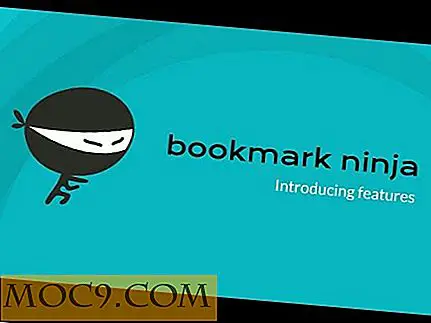Sikkerhetskopier webtilstedeværelsen med Backupify
I løpet av de siste månedene har jeg skrevet flere innlegg på forskjellige måter for å sikkerhetskopiere ditt digitale liv. En del av grunnen til at jeg fortsetter å skrive om ulike alternativer for sikkerhetskopiering er at folk fortsatt ikke gjør det. De fleste mennesker jeg kjenner er i "Jeg skulle ønske jeg hadde en sikkerhetskopi." Leir.
Jo flere mennesker begynner å overføre sin daglige datanbruk til virtuelt rom, jo mer av en risiko vil du ha for å miste informasjonen din til en hacker, virus eller noe annet uforutsette uhell. Nedenfor er en fin måte å komme i gang med å sikkerhetskopiere dine digitale kontoer ved å bruke Backupify.
Hvis navnet høres kjent, ble det nevnt for en stund siden som en måte å sikkerhetskopiere tweets på. Forutsetningen er den samme for noen av de 16 tjenestene Backupify jobber med. (Det er flere nettsteder som snart kommer som Xmarks og Youtube, men ingen dato er gitt når de blir tilgjengelige). Med den gratis versjonen kan du arkivere ditt digitale liv i tilfelle noe skjer.
Melde deg på
Start med å registrere deg for en konto. Det er et par skritt, og du er inne. Brukernavn, e-post og et passord skrevet to ganger. Du må bekrefte e-postadressen du gir dem, akkurat som de fleste nye registreringer.

Autorisere
Når du er alle registrert og bekreftet, kan du begynne å godkjenne nettstedene du vil sikkerhetskopiere. For å autorisere, klikk ganske enkelt på hvor det står til høyre for ditt valg webapp.

Husk at du sikkerhetskopierer flere nettsteder som har potensial til hver butikk mer enn to gigabyte. Så hvis du er den typen person som sparer hver e-post, vil du kanskje lete etter andre Gmail-sikkerhetskopieringsalternativer.
Fullmakten er ganske enkel. Noen nettsteder er autorisert via en Oauth-side.

Andre, som Flickr, har du logget på den normale innloggingssiden. Når du logger på, blir du bedt om å gi tilgang til Backupify.

backup
Når du har kontoene dine koblet til Backupify, må du vente ca. 48 timer før den første sikkerhetskopien skal skje. Avhengig av antall filer og og webapp du sikkerhetskopierer, kan det ikke ta lang tid å se en arkivert kopierekkefølge.

Historie
Klikk på fanen Historikk for å se de siste sikkerhetskopiene. Meldingen du vil se opprinnelig, forteller deg å vente i minst 48 timer. Når det er sikkerhetskopier vil du se en skjerm noe som dette.

Arkiv
På arkivfanen kan du se de sikkerhetskopierte filene. Flickr, for eksempel, viser filnavnet og metadataene for bildet som separate filer.

Hvis du av en eller annen grunn mister en fil eller du ikke kan få tilgang til din faktiske konto, kan du laste ned filen direkte fra Backupify. Jeg er ikke så glad i hvordan filnavnet endres når det lastes ned, men filen er det som er viktig.

Konklusjon
Jeg tror virkelig at alt i ett backupalternativ for din nettprofil er en god idé. Å gjøre prosessen automatisk reduserer sjansen for å glemme å gjøre din ukentlige sikkerhetskopiering. Å vite en kopi av informasjonen din er lagret på et sted som er lett tilgjengelig og trygt skal hjelpe deg med å sove litt bedre.